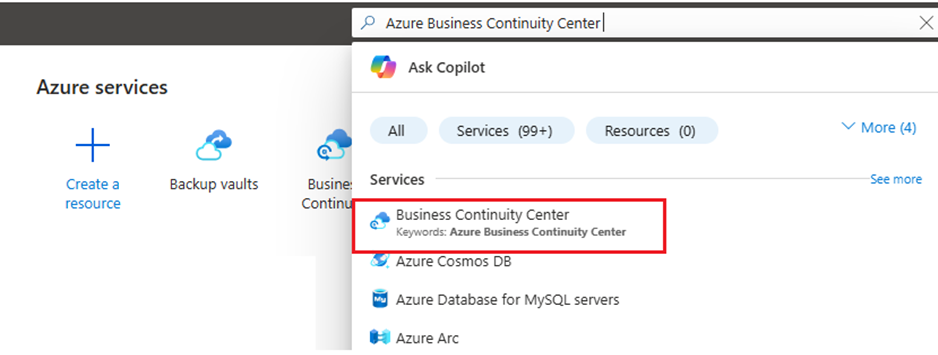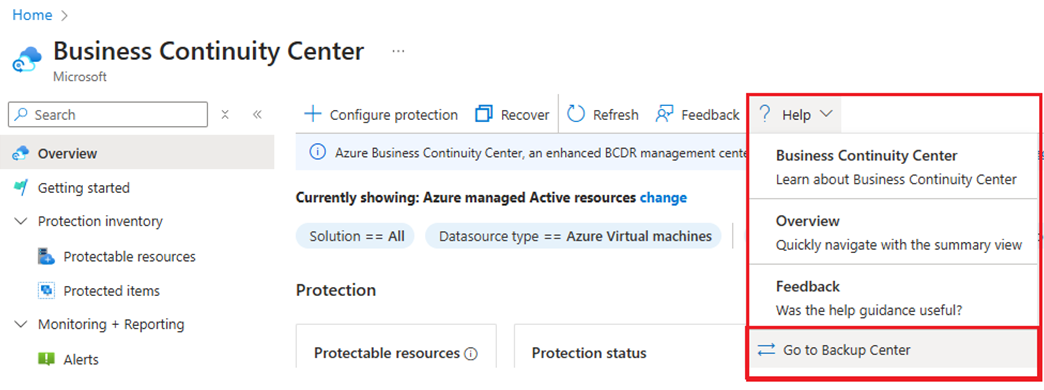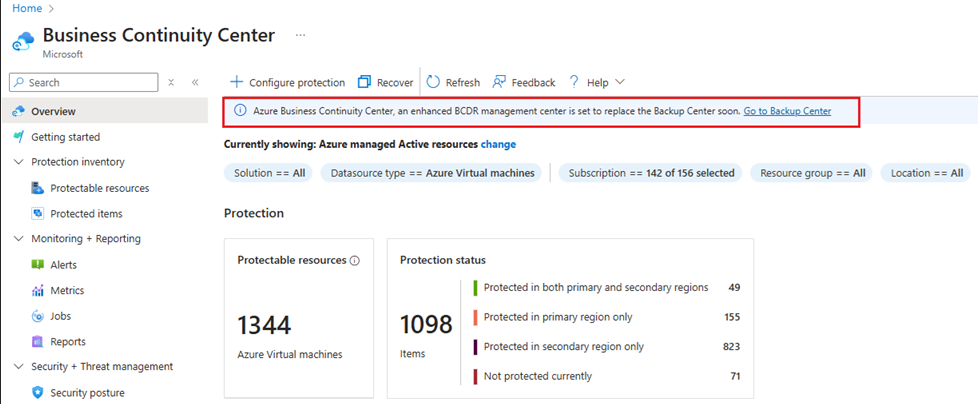Zapewnianie ładu w zakresie kopii zapasowych przy użyciu centrum kopii zapasowych
Ważne
Centrum kopii zapasowych ewoluowało, aby oferować zaawansowane możliwości zarządzania BCDR na dużą skalę. Zalecamy użycie centrum ciągłości biznesowej platformy Azure w celu kompleksowego zarządzania procesem BCDR chronionych zasobów w usłudze Azure Backup i usłudze Azure Site Recovery. Centrum kopii zapasowych nie jest już dostępne w usłudze Wyszukiwania w witrynie Azure Portal. Możesz przejść do centrum kopii zapasowych z menu Pomoc centrum ciągłości działania platformy Azure. Dowiedz się więcej na temat przełączania się do centrum ciągłości biznesowej platformy Azure na potrzeby zarządzania BCDR na dużą skalę.
Centrum kopii zapasowych ułatwia zarządzanie środowiskiem platformy Azure w celu zapewnienia zgodności wszystkich zasobów z perspektywy kopii zapasowej. Poniżej przedstawiono niektóre funkcje zapewniania ładu centrum kopii zapasowych:
Wyświetlanie i przypisywanie zasad platformy Azure na potrzeby tworzenia kopii zapasowych
Wyświetlanie zgodności zasobów na wszystkich wbudowanych zasadach platformy Azure na potrzeby tworzenia kopii zapasowych.
Wyświetl wszystkie źródła danych, które nie zostały skonfigurowane do tworzenia kopii zapasowej.
Obsługiwane scenariusze
- Zapoznaj się z macierzą obsługi, aby uzyskać szczegółową listę obsługiwanych i nieobsługiwanych scenariuszy.
Wprowadzenie do centrum kopii zapasowych
Aby rozpocząć korzystanie z centrum kopii zapasowych, wykonaj następujące kroki:
W witrynie Azure Portal wyszukaj pozycję Azure Business Continuity Center, a następnie przejdź do pulpitu nawigacyjnego Centrum ciągłości działania platformy Azure.
Aby uruchomić centrum kopii zapasowej, wybierz pozycję Pomoc w górnym menu> Przejdź do Centrum kopii zapasowych.
Alternatywnie możesz wybrać link na banerze informacji, aby przejść do Centrum kopii zapasowych.
Zasady platformy Azure na potrzeby tworzenia kopii zapasowych
Aby wyświetlić wszystkie zasady platformy Azure, które są dostępne do tworzenia kopii zapasowej, wybierz element menu Zasady platformy Azure dla kopii zapasowej . Spowoduje to wyświetlenie wszystkich wbudowanych i niestandardowych definicji usługi Azure Policy dla kopii zapasowych , które są dostępne do przypisania do subskrypcji i grup zasobów.
Wybranie dowolnej definicji umożliwia przypisanie zasad do zakresu.
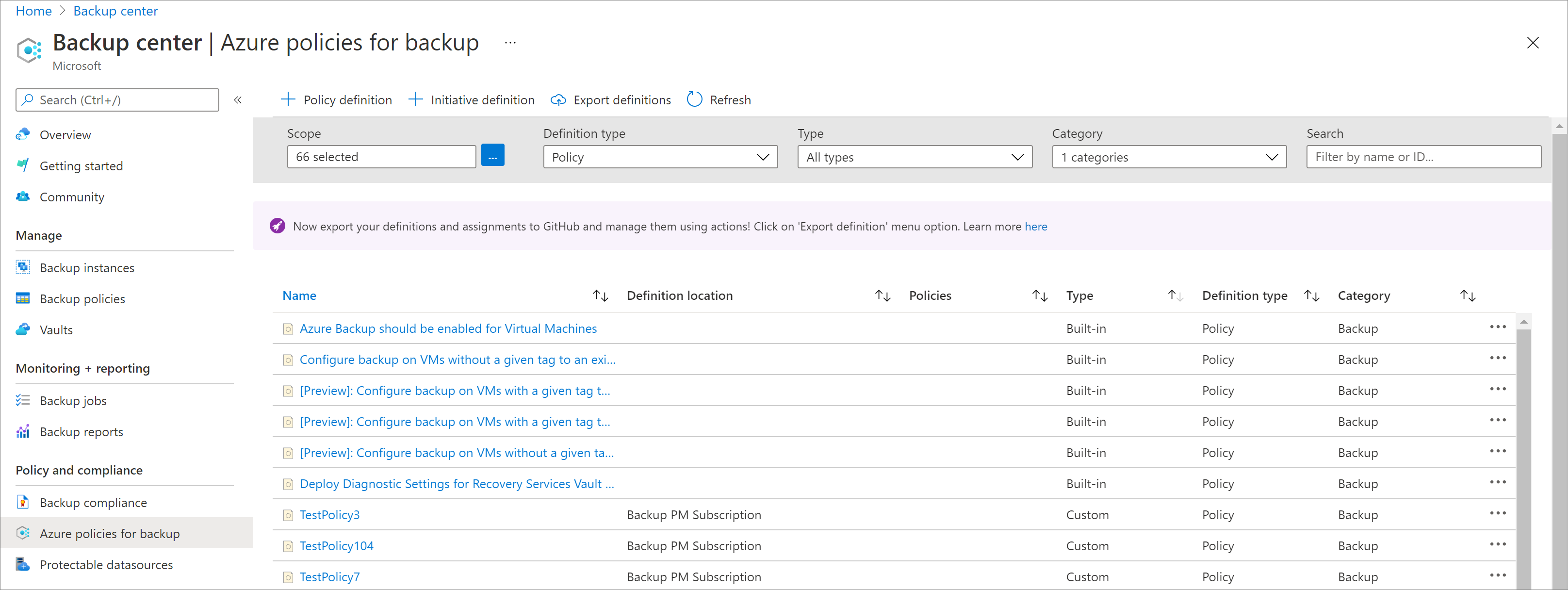
Zgodność kopii zapasowych
Kliknięcie elementu menu Zgodność kopii zapasowych ułatwia wyświetlenie zgodności zasobów zgodnie z różnymi wbudowanymi zasadami przypisanymi do środowiska platformy Azure. Możesz wyświetlić procent zasobów zgodnych ze wszystkimi zasadami, a także zasady, które mają co najmniej jeden niezgodny zasób.
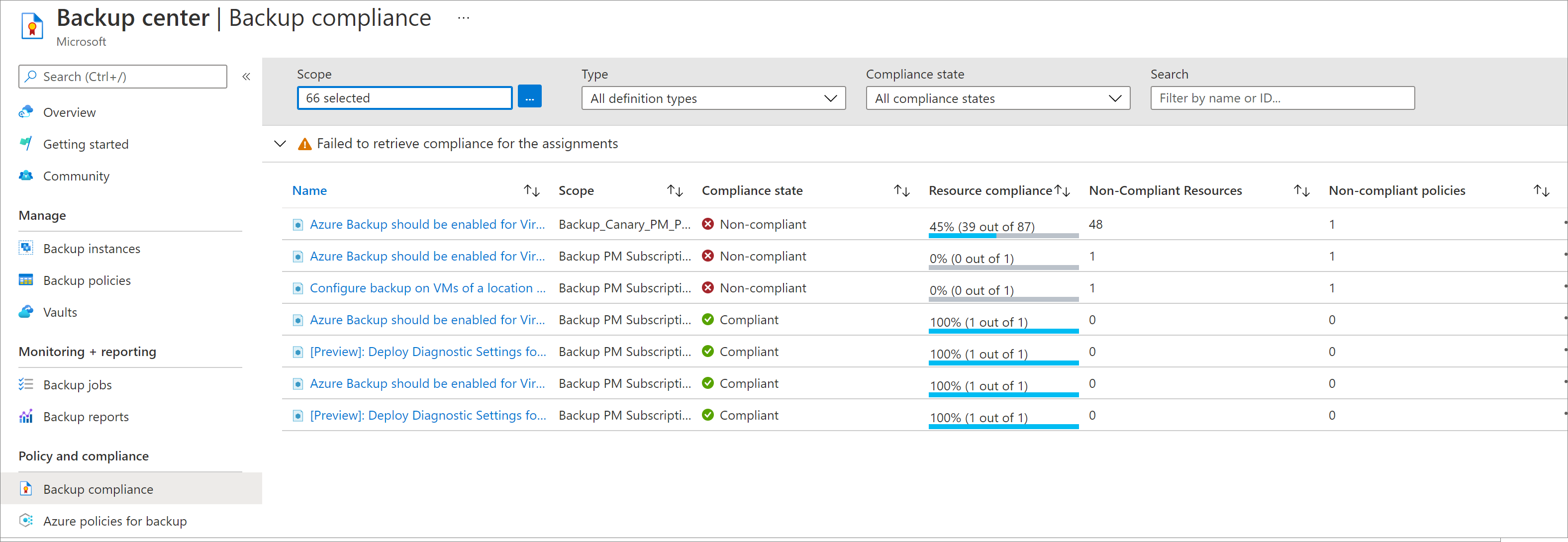
Chronione źródła danych
Wybranie elementu menu Chronione źródła danych umożliwia wyświetlenie wszystkich źródeł danych, które nie zostały skonfigurowane do tworzenia kopii zapasowej. Listę można filtrować według subskrypcji źródła danych, grupy zasobów, lokalizacji, typu i tagów. Po zidentyfikowaniu źródła danych, którego kopię zapasową należy utworzyć, możesz kliknąć prawym przyciskiem myszy odpowiedni element siatki i wybrać pozycję Kopia zapasowa , aby skonfigurować kopię zapasową zasobu.
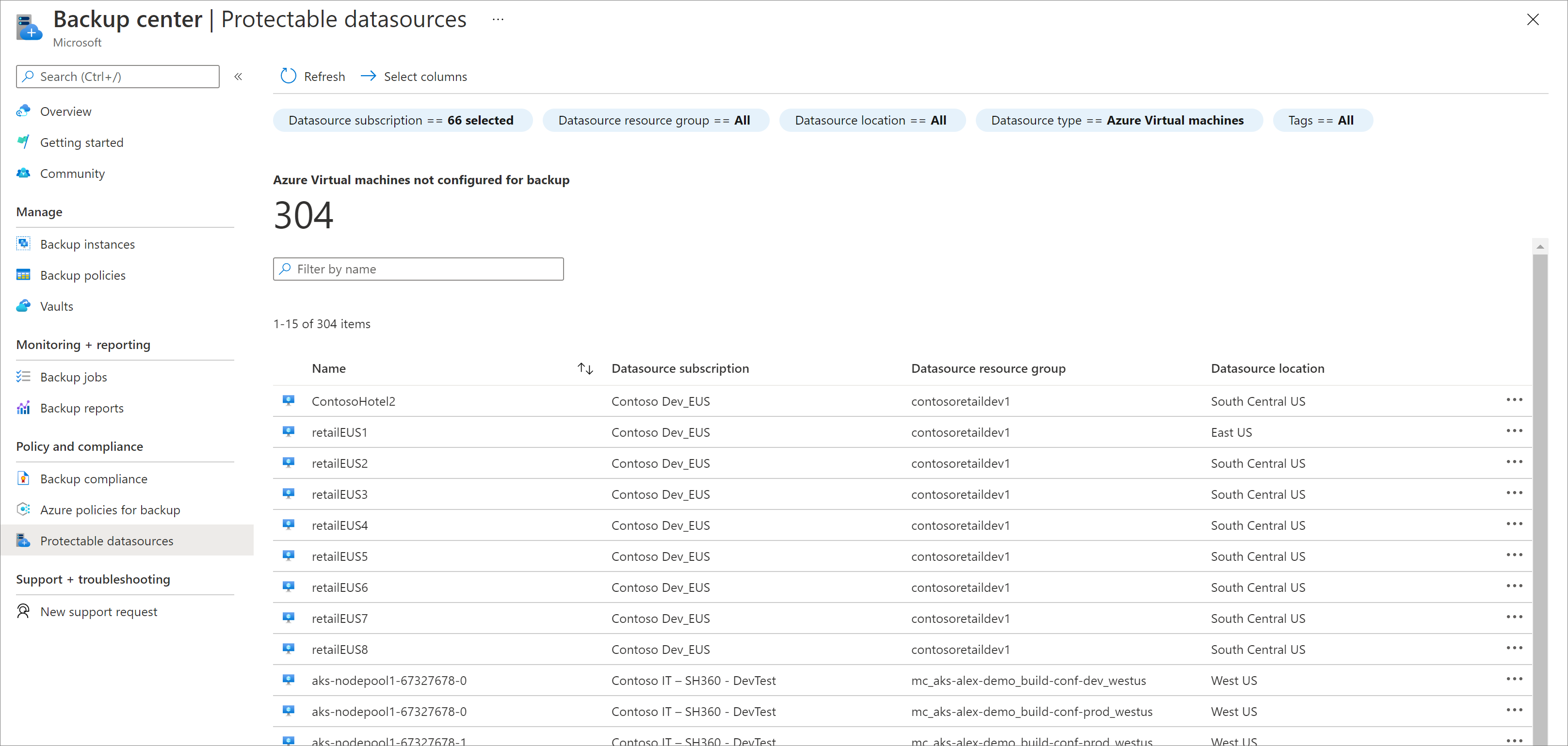
Uwaga
Jeśli jako typ źródła danych wybierzesz pozycję SQL na maszynie wirtualnej platformy Azure, w widoku Chronione źródła danych zostanie wyświetlona lista wszystkich maszyn wirtualnych z galerii, które nie mają żadnych baz danych SQL skonfigurowanych do tworzenia kopii zapasowej. Jeśli wybierzesz usługę Azure Storage (Azure Files) jako typ źródła danych, w widoku Chronione źródła danych zostanie wyświetlona lista wszystkich kont magazynu (obsługujących udziały plików), które nie mają żadnych udziałów plików skonfigurowanych do tworzenia kopii zapasowych.